Applies ToWindows Server 2012 R2 Datacenter Windows Server 2012 R2 Standard Windows Server 2012 R2 Essentials Windows Server 2012 R2 Foundation
В этой статье описаны проблемы, возникающие при выполнении архивации в Windows Server 2012 R2. Вы можете устранить эту проблему, воспользовавшись обновлением, описанным в этой статье. Перед установкой этого обновления ознакомьтесь с разделом Предварительные требования .
Как получить это обновление
Важно! Если после установки этого обновления вы установили языковой пакет, необходимо повторно установить это обновление. Поэтому мы рекомендуем установить все необходимые языковые пакеты, прежде чем устанавливать это обновление. Дополнительные сведения можно найти в разделе Добавление пакетов поддержки языков в Windows.
Способ 1: обновление Windows
Это обновление предоставляется как рекомендуемое обновление для центра обновления Windows. Дополнительные сведения о том, как выполнить обновление Windows, приведены в разделе как получить обновление с помощью центра обновления Windows.
Способ 2: центр загрузки Майкрософт
Обновление доступно для загрузки в центре загрузки Майкрософт: Скачайте пакет для Windows Server 2012 R2 прямо сейчас. Для получения дополнительных сведений о том, как загрузить файлы поддержки Microsoft, щелкните следующий номер статьи базы знаний Майкрософт:
119591 Как скачать файлы технической поддержки Майкрософт через веб-службы Этот файл был проверен корпорацией Майкрософт на наличие вирусов. Корпорация Майкрософт использует самые последние на момент публикации файла версии антивирусного программного обеспечения. Файл хранится на защищенных серверах, что предотвращает его несанкционированное изменение.
Подробные сведения об обновлениях
Предварительные условия
Чтобы применить это обновление, необходимо установить накопительный пакет обновления от апреля 2014 для Windows RT 8,1, windows 8,1 и Windows server 2012 R2 (2919355) , установленного в windows Server 2012 R2.
Сведения о внесении изменений в реестр
Чтобы применить это обновление, вам не нужно вносить никаких изменений в реестр.
Требование перезагрузки
После установки этого обновления может потребоваться перезагрузить компьютер.
Сведения о замене обновлений
Это обновление не заменяет ранее выпущенное обновление.
Статус
Корпорация Майкрософт подтверждает наличие этой проблемы в своих продуктах, которые перечислены в разделе «Применяется к».
Ссылки
Ознакомьтесь с терминологией , которую корпорация Майкрософт использует для описания обновлений программного обеспечения.
Сведения о файле
В версии этого обновления программного обеспечения для английского языка (США) устанавливаются файлы с атрибутами, указанными в приведенных ниже таблицах.
Примечания.
-
Файлы, относящиеся к определенному продукту, этапу разработки (RTM, SPn) или направлению поддержки (LDR, GDR), можно определить по номерам версий, указанным в следующей таблице.
Версия
Продукт
Этап разработки
Направление поддержки
6.3.960 0,18 xxx
Windows Server 2012 R2
RTM
GDR
-
В выпусках обновлений для общего распространения (GDR) содержатся только общедоступные исправления, которые предназначены для устранения распространенных критических проблем. В выпусках обновлений LDR помимо общедоступных содержатся дополнительные исправления.
-
Файлы МАНИФЕСТов (manifest) и MUM, устанавливаемые для каждой среды, перечислены в разделе «Дополнительные сведения о файле». MUM, МАНИФЕСТы и связанные с ними файлы каталога безопасности (CAT) очень важны для поддержания состояния обновленных компонентов. Файлы каталога безопасности, атрибуты для которых не указаны, подписаны цифровой подписью Майкрософт.
Windows Server 2012 R2 (64-разрядная версия)
|
Имя файла |
Версия файла |
Размер |
дата |
Время |
Платформа |
|---|---|---|---|---|---|
|
Blbsrv.dll |
6.3.9600.18192 |
730 624 |
10-Jan-2016 |
17:26 |
x64 |
Windows Server 2012 R2 (64-разрядная версия)
|
Свойство файла |
Значение |
|---|---|
|
Имя файла |
Amd64_1507f44a478af1beaaec0fd6d651ba61_31bf3856ad364e35_6.3.9600.18192_none_52edee69b2a0b8ee.manifest |
|
Версия файла |
Not applicable |
|
Размер |
704 |
|
Дата (UTC) |
11-Jan-2016 |
|
Время (UTC) |
00:13 |
|
Платформа |
Not applicable |
|
Имя файла |
Amd64_microsoft-windows-blb-srv-main_31bf3856ad364e35_6.3.9600.18192_none_044f2fc5e034fb3b.manifest |
|
Версия файла |
Not applicable |
|
Размер |
7 889 |
|
Дата (UTC) |
10-Jan-2016 |
|
Время (UTC) |
19:54 |
|
Платформа |
Not applicable |
|
Имя файла |
Update.mum |
|
Версия файла |
Not applicable |
|
Размер |
1 572 |
|
Дата (UTC) |
11-Jan-2016 |
|
Время (UTC) |
00:13 |
|
Платформа |
Not applicable |
Нужна дополнительная помощь?
Нужны дополнительные параметры?
Изучите преимущества подписки, просмотрите учебные курсы, узнайте, как защитить свое устройство и т. д.
Добрый день, на сервере Windows 2012r2 ежедневно проходит архивация системы, на диск Q: там есть папка с архивами, но после того как зашёл в папку под своей учеткой, архивации прекратилась
Операция архивации, начатая в «2020-03-19T19:30:22.360818600Z», завершилась с ошибкой. Код ошибки: «0x8078014B» (При создании каталога в расположении хранения архивов произошла ошибка.). Чтобы найти причину ошибки, просмотрите описание события и повторите операцию после устранения проблемы.
В чем может быть проблема?
Доступ к папке и подпапкам у системы есть.
-
Вопрос задан
-
1020 просмотров
Продолжаем решать возникающие вопросы при архивировании данных системой System Center 2012 R2 Data Protection Manager. В прошлой статье System Center 2012 R2 DPM & Windows Server Backup — Ошибка архивирования образа операционной системы Windows Server 2012 R2 был один из вариантов решения ошибки архивирования состояния (BMR) физической системы с операционной системой Windows Server 2012 R2. В данной статье пойдет речь о решении ошибки архивирования состояния системы (BMR) операционной системой Windows Server 2012 R2 в виртуальной машине (ВМ) второго поколения (Generation 2).
Ошибка:
The event log on the VM server indicates Event ID 521 with error code 0x80780119
Windows Server Backup, the failed status gives: There is not enough disk space to create the volume shadow copy on storage location.
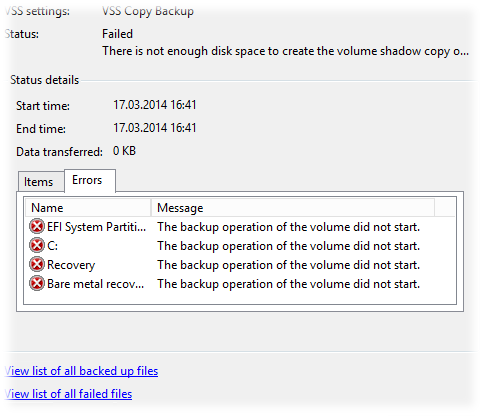

Условия, при которых могут возникнуть данные ошибки:
1. Система архивирования — System Center 2012 R2 Data Protection Manager (DPM).
2. Родительский раздел (Hyper-V Host) c установленной ОС Windows Server 2012 R2.
3. Защищаемые (архивируемые) данные – Виртуальная машина второго поколения (Hyper-V VM Generation 2) с установленной операционной системой Windows Server 2012 R2.
Решение:
Вариант #1 (ручной режим)
Отключить Windows Recovery Environment (WinRE), т.к. снапшот (snapshot) не выполняется на раздел восстановления (recovery partition) при снятии образа системы (BMR).
a) Откройте с правами администратора командную строку (cmd).
b) Выполните
reagentc /disable
c) После успешного архивирования образа системы включите WinRE
reagentc /enable
Вариант #2 (автоматический режим)
Использовать пре/пост скрипты в DPM.
a) На Windows 2012 R2 защищаемого сервера (виртуальной машины Hyper-V) отредактировать файл ScriptingConfig.xml (по умолчанию расположен в каталоге C:\Program Files\Microsoft Data Protection Manager\DPM\Scripting\) до примерно следующего вида:
<?xml version="1.0" encoding="utf-8"?> <ScriptConfiguration xmlns:xsi="http://www.w3.org/2001/XMLSchema-instance" xmlns:xsd="http://www.w3.org/2001/XMLSchema" xmlns="http://schemas.microsoft.com/2003/dls/ScriptingConfig.xsd"> <DatasourceScriptConfig DataSourceName="System Protection "> <PreBackupScript>C:\script\Disable-WINRE.cmd</PreBackupScript> <PostBackupScript>C:\script\Enable-WINRE.cmd</PostBackupScript> <TimeOut>5</TimeOut> </DatasourceScriptConfig> </ScriptConfiguration>
Обязательно оставьте расстояние в один пробел между Protection и кавычкой в значении параметра DataSourceName.
b) Создайте два cmd скрипта (Disable-WINRE.cmd и Enable-WINRE.cmd) в папке C:\script
Содержание скрипта Disable-WINRE.cmd:
reagentc /disable
Содержание скрипта Enable-WINRE.cmd:
reagentc /enable
После успешной настройки отключения и включения Windows Recovery Environment (WinRE) архивирование выполнится без ошибок.
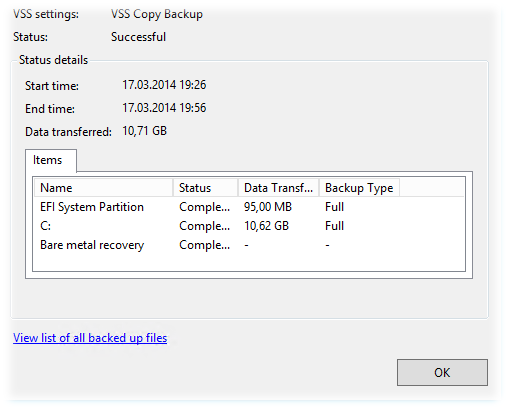
02.10.2019, 11:55. Показов 8413. Ответов 1
Доброго времени суток.
Windows Server 2012 R2 Standart
Не удается сделать бекап исходного состояния системы штатными средствами архивации данных windows server. В начале процесса бекапа выскакивает вот такое сообщение:
Код ошибки в просмотре событий:
Произошел сбой архивации, запущенной «2019-10-02T07:25:48.485000000Z», так как службе теневого копирования томов не удалось создать теневую копию архивируемых томов. Код ошибки: 0x80780119. Просмотрите сведения о событии, чтобы устранить проблему, а затем повторите операцию.
После этого попытался создать теневую копию всех разделов отдельно. Удалось выполнить на всех логических томах, кроме одного — раздела «восстановить», который весит 300 мб, и почему то который виден в настройках теневых копий (хотя шифрованный раздел EFI не виден в этом меню).
Сразу оговорюсь — я понял, что это именно раздел восстановления только по его объему, так как других томов размеров 300 мб я не нашел (Смотрел в DISK PART)
Далее я попытался дать букву диску и посмотреть что в нем. В я нашел папку «Recovery» И «System Volume Information». Я надеялся найти там точки восстановления, или что нибудь еще, что бы их удалить и освободить место, но прав даже с локальными админскими правами у меня не хватило:
После я удалил все бекапы с помощью wbadmin, результата не принесло:
Собственно, вопрос: есть ли возможность очистить/расширить место на этом разделе, не ребутая сервер? Сервер настраивал не я, и без такого бекапа ребутать его не очень хочется. Так же не хотелось удалять раздел просто из за его переполнения.
Или я не туда смотрю и дело вообще не в этом?
На Windows 2012 Server R2 у меня отсутствовал раздел
«Система архивации данных Windows Server» в меню Администрирования сервера. А консоль запуска системы архивации
%windir%\system32\wbadmin.msc
оснастку настроек архивации сервера не запускает.
Решение нашлось на просторах Интернет. Оказывается вместе с системой архивации, должна быть установлена компонента
Балансировка сетевой нагрузки (Network Load Balancing, NLB.
Для этого открываем Server Manager и запускаем мастер установки ролей и
компонентов. Переходим на вкладку Features и отмечаем компонент Network
Load Balancing. После этого есть возможность запускать встроенное средство архивации Windows 2012 Server.

